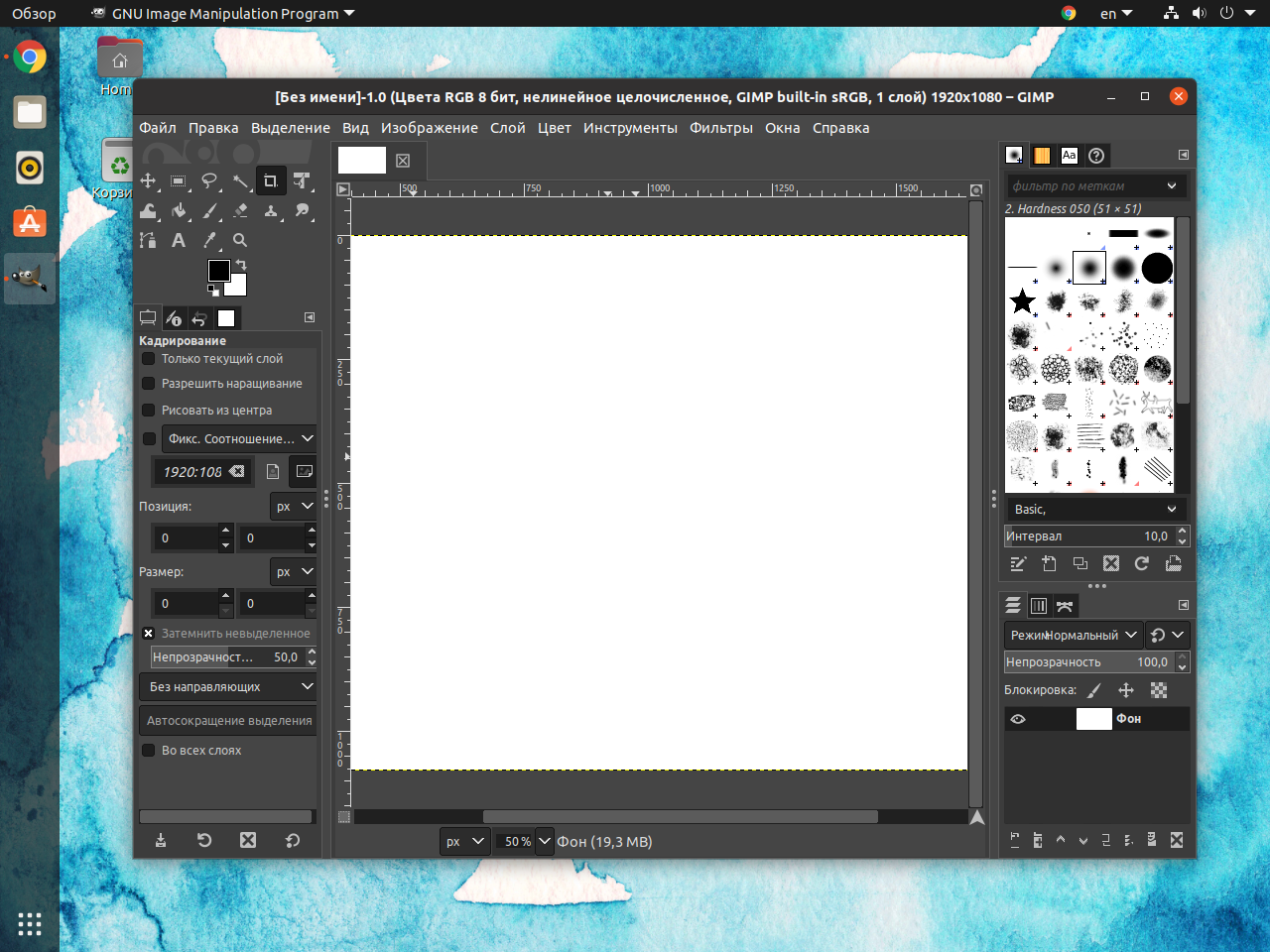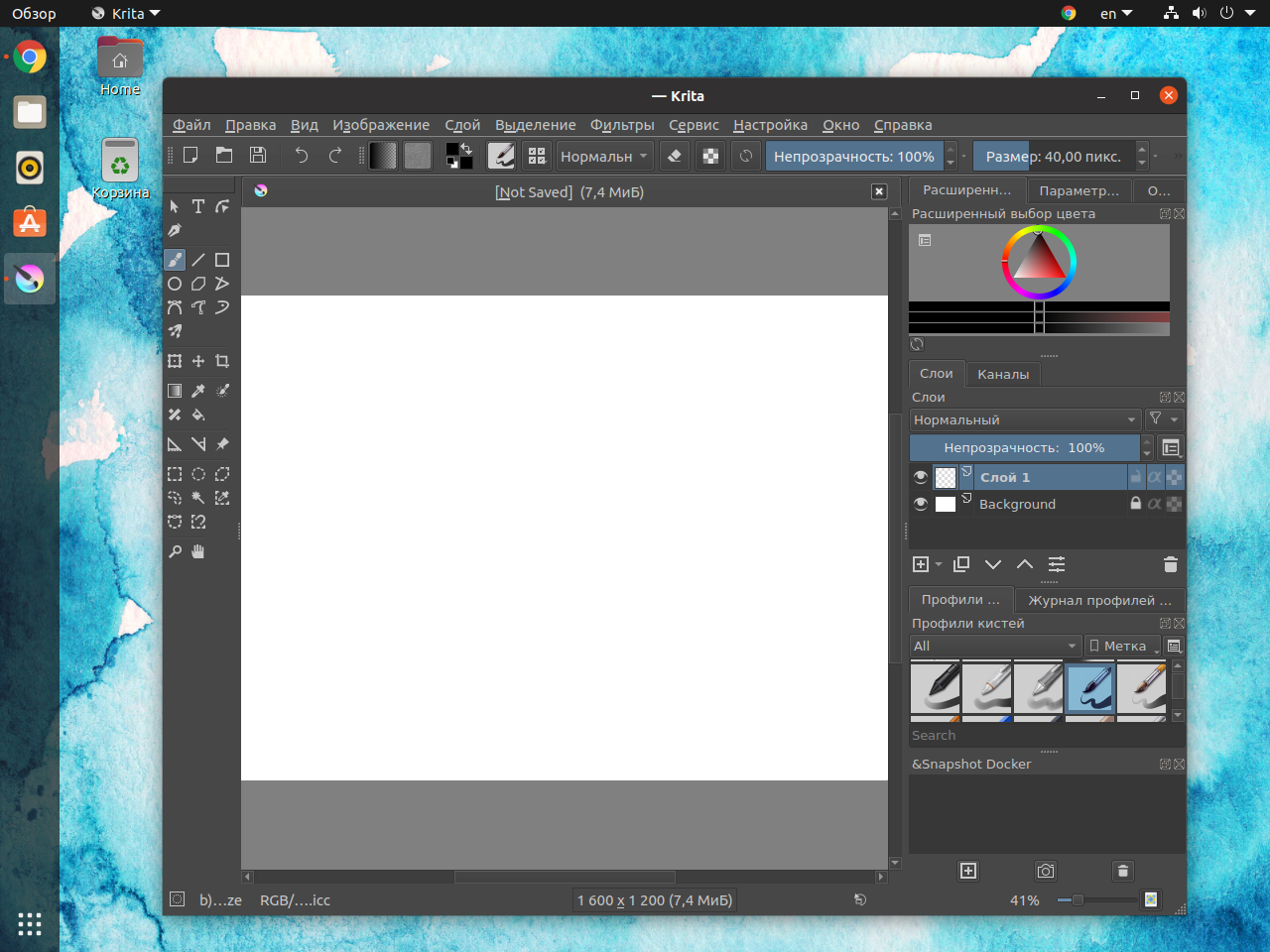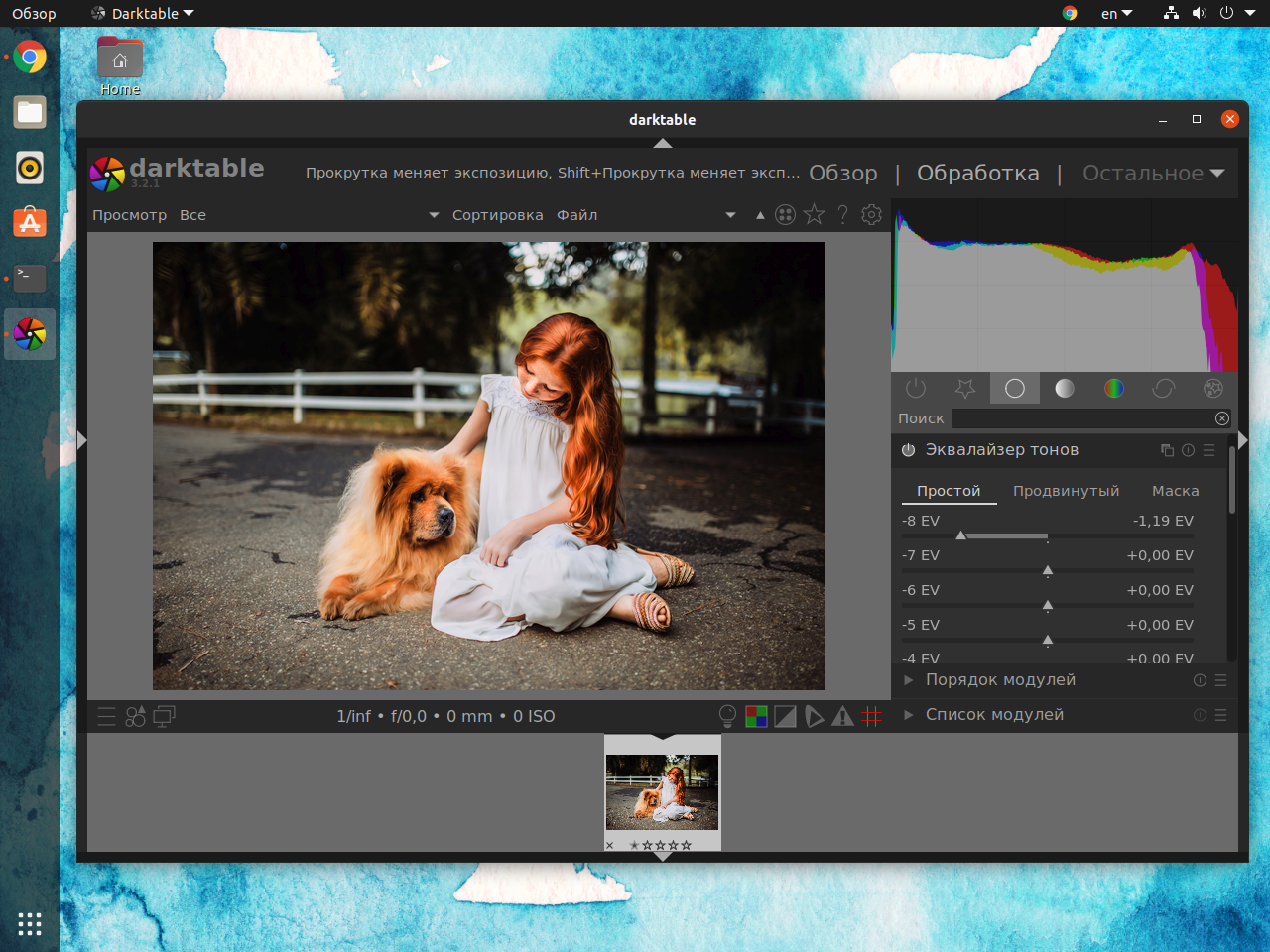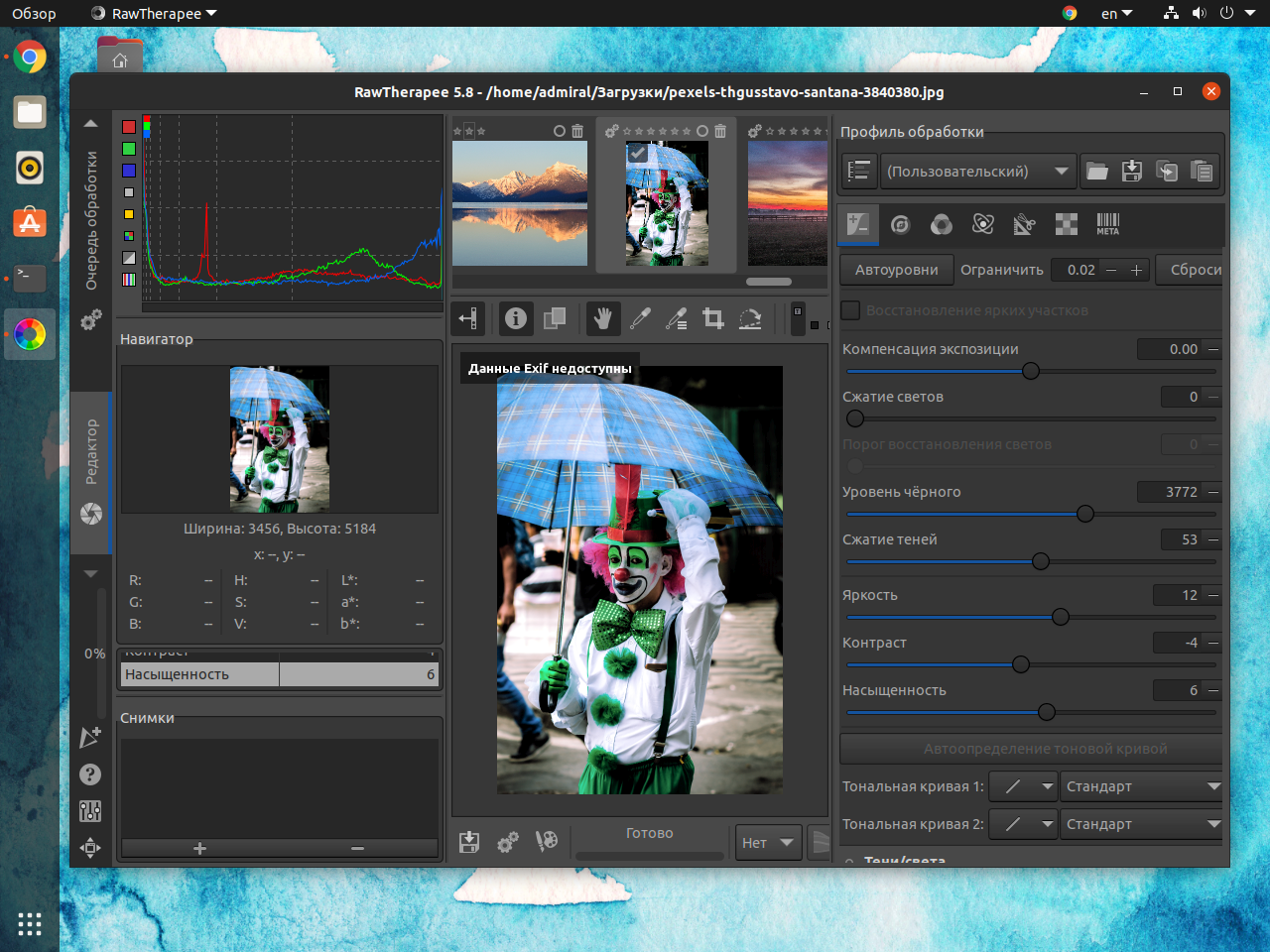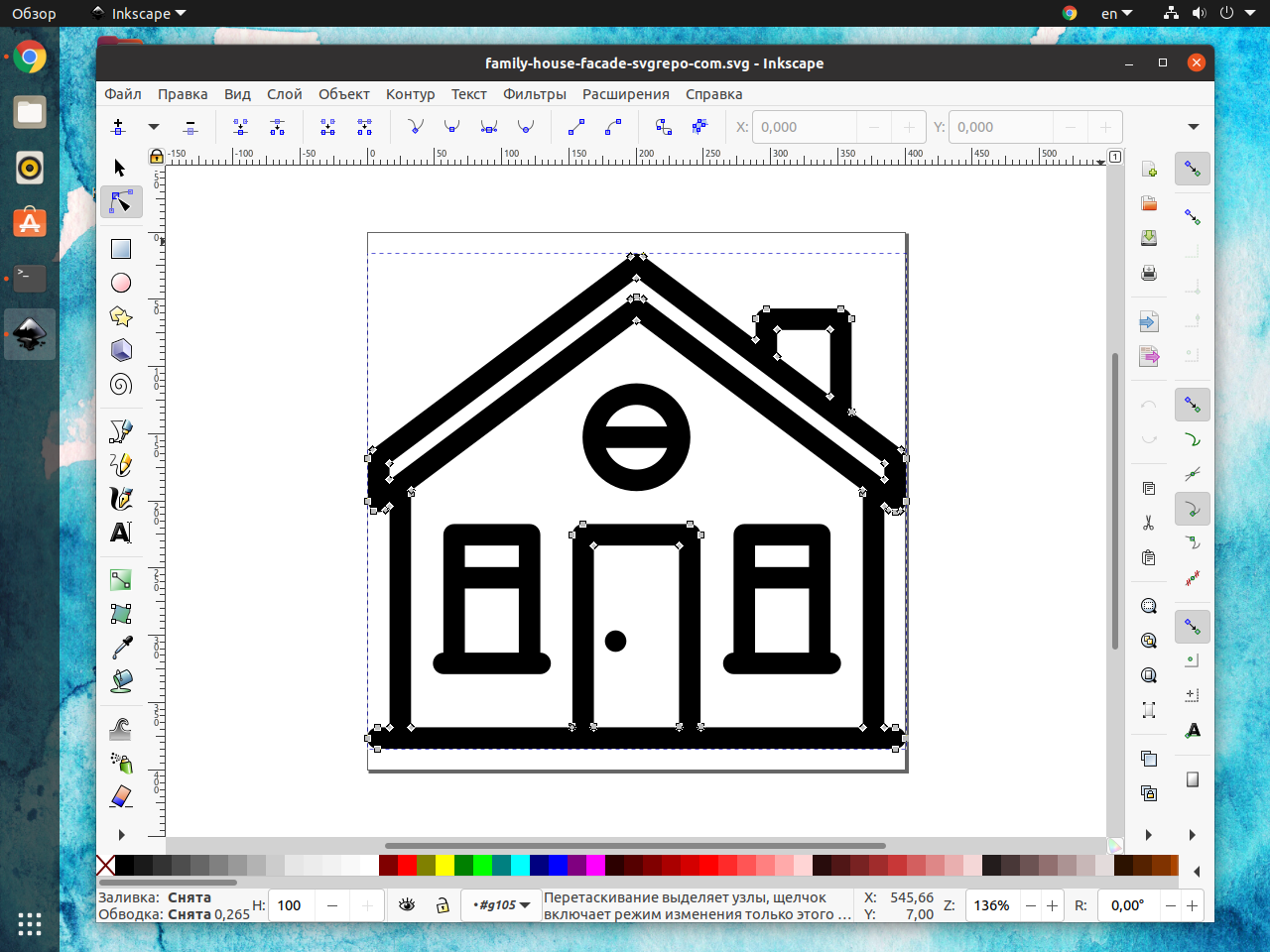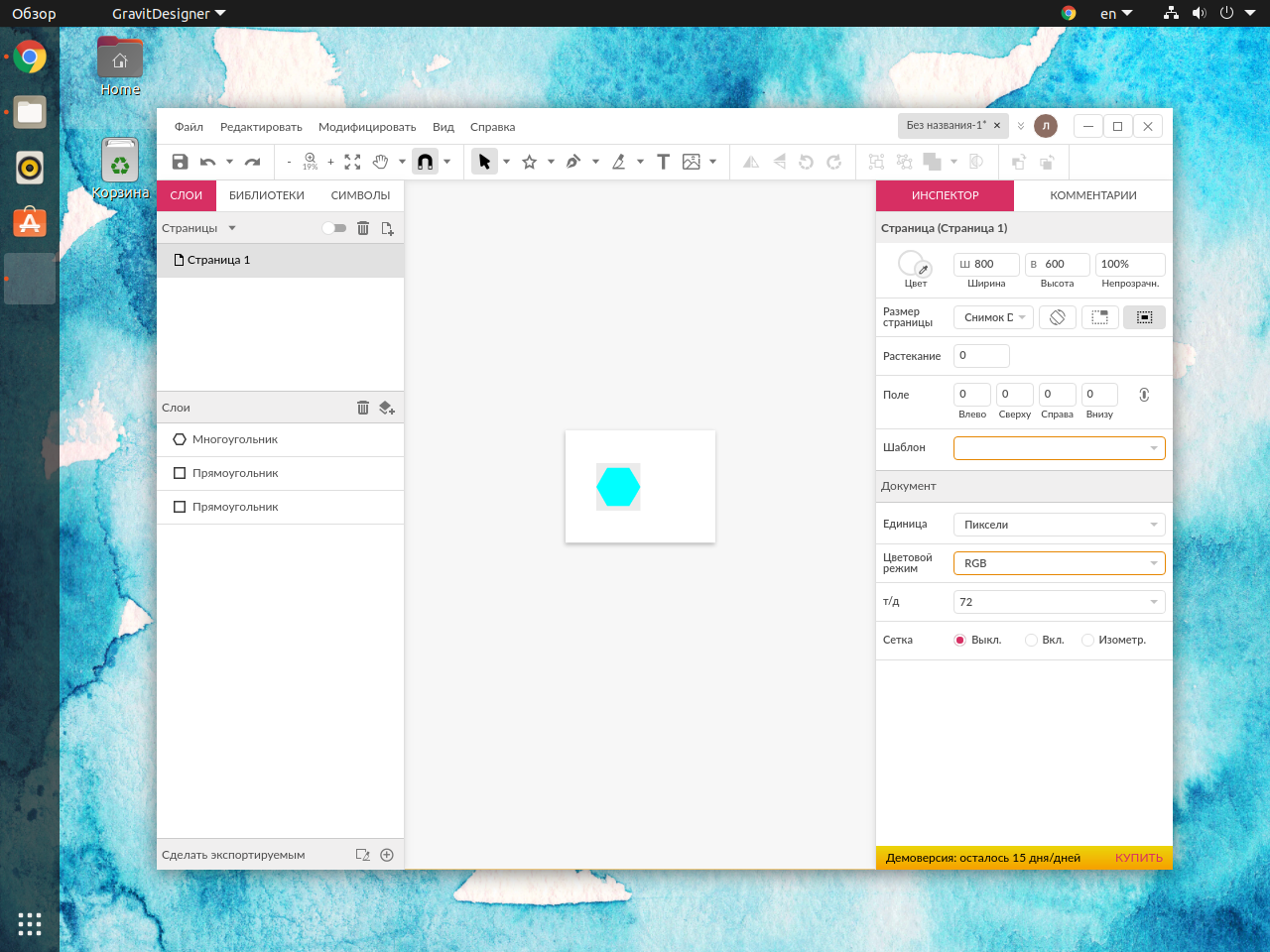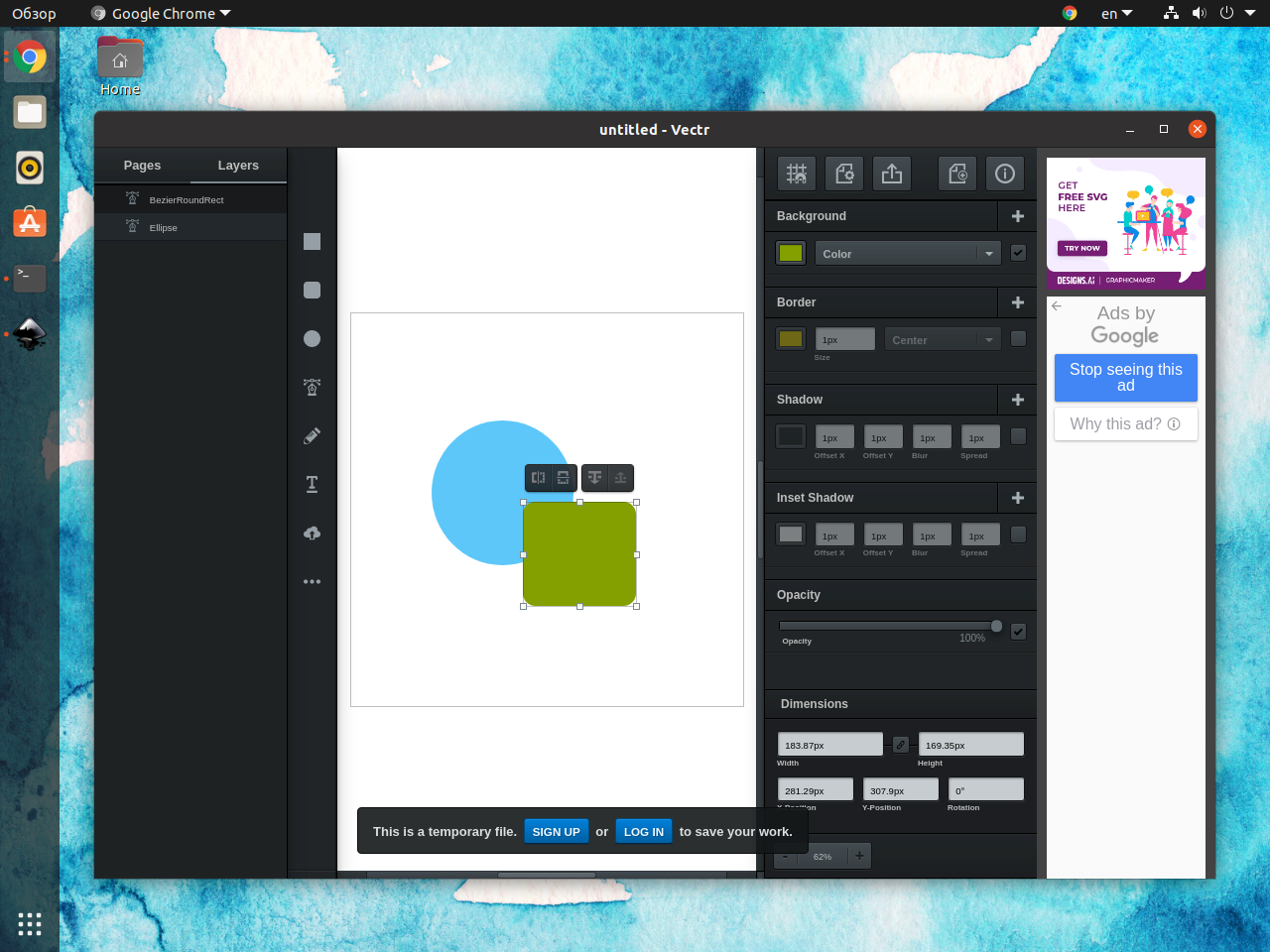- Лучшие редакторы изображений Linux
- Лучшие растровые редакторы изображений Linux
- 1. Gimp
- 2. Krita
- 3. Pixeluvo
- Лучшие редакторы для «проявки» фотографий Linux
- 4. Darktable
- 5. RawTherapee
- Лучшие векторные редакторы изображений Linux
- 6. Inkscape
- 7. Gravit Designer
- 8. Vectr
- Выводы
- compizomania
- Страницы
- 11 августа 2013
- 10 популярных приложений для редактирования фотографий в Ubuntu/Linux Mint
Лучшие редакторы изображений Linux
Не все редакторы изображений ограничиваются карандашом и ластиком, что может предложить Paint. Существует немало профессиональных программ, позволяющих создавать и редактировать изображения. Да, Adobe и Corel практически ничего не выпускают для Linux. Но есть достойные альтернативы их пакетам программ. О них и пойдёт речь.
В лучшие редакторы изображений Linux следует разбить на три типа: растровые, векторные и «проявочные». Каждый из них выполняет свои цели и задачи. В этой статье мы рассмотрим лучшие программы в каждой из этих групп.
Лучшие растровые редакторы изображений Linux
Сперва будут растровые редакторы. Эти программы могут заменить вам Adobe Photoshop СС в той или иной мере. Но если вам нужна простая программа для редактирования изображений, вроде Microsoft Paint, то можете обратиться к другой нашей статье.
1. Gimp
Редактор GIMP популярен среди пользователей не в последнюю очередь благодаря тому, что предустановлен во многих дистрибутивах. Да, в нём огромное количество функций и он может выступать как в роли виртуального холста, так и в роли инструмента финальной обработки изображений. Он даже может работать с анимацией.
Но будем честны, GIMP – это не лучший инструмент для создания изображений с нуля. Он гораздо лучше справляется с обработкой готовых иллюстраций и фотографий. Хотя сейчас он гораздо больше подходит для рисования, чем несколько лет назад. Приятно видеть, что редактор действительно развивается, добавляются новые инструменты и устраняются ошибки.
Для Gimp создано немало плагинов, некоторые из них добавляют новые функции, другие повышают удобство использования. Если вы привыкли к Photoshop, то тема оформления PhotoGIMP придётся как нельзя кстати. В 2021 году должна выйти 3 версия редактора, которая привнесёт немало изменений. Чего стоит переход на GTK3, наконец-то редактор получит нормальную поддержку экранов с высоким разрешением.
Для установки GIMP воспользуйтесь командой:
sudo apt install gimp
2. Krita
Krita имеет хороший набор инструментов и фильтров. Однако, лучше всего проработаны кисти. Поэтому этот редактор можно смело использовать для рисования и создания иллюстраций. У каждой кисти есть набор настроек, при желании вы можете создать свою версию и пользоваться ей в дальнейшем. Также стоит отметить поддержку графических планшетов, для них имеется настройка силы нажатия.
Есть и стандартные функции программ для рисования, вроде зеркалирования изображения и быстрого меню инструментов. Меню можно вызвать как правой кнопкой мыши, так и пером. В меню есть палитра, несколько кистей, настройки масштаба и угла наклона холста. Скорость курсора мыши в районе холста также настраивается, так что даже без пера можно создавать иллюстрации, хотя для этого потребуется гораздо больше времени.
Из минусов стоит отметить небольшое количество инструментов для постобработки. Ещё один недостаток относится к самой операционной системе, графические планшеты не имеют полноценной поддержки в Linux. Если вы искали программу для рисования для Linux, взамен того же Corel Painter, то Krita может стать неплохой альтернативой.
Для установки редактора Krita и русского языка для него воспользуйтесь командами:
sudo apt install krita
sudo apt install krita-l10n
3. Pixeluvo
Редактор Pixeluvo на первый взгляд похож на Photoshop . Однако, на самом деле он гораздо проще. Это как плюс, так и недостаток. Новичкам гораздо легче освоиться в программе, а профессионалам будет не хватать многих инструментов. Например, штамп имеет всего пару настроек, но этого достаточно для того, чтобы быстро и качественно отретушировать снимок. С другой же стороны, программа не имеет инструментов для умного выделения объектов, есть только лассо и кропотливое обведение контуров.
Редактор не бесплатен, тестовый период составляет 30 дней, после этого придётся приобрести лицензию. Интерфейс выполнен исключительно на английском языке. Для установки Pixeluvo скачайте пакет с официального сайта .
Лучшие редакторы для «проявки» фотографий Linux
Редакторы фотографий также пользуются спросом. Нередко требуется лишь довести снимок до ума, подправить тон, цветовую гамму и прочие параметры. Здесь мы рассмотрим аналоги Adobe Photoshop Lightroom.
4. Darktable
Darktable имеет в своём составе немало инструментов. С их помощью можно расставить цветовые акценты не хуже, чем в Lightroom. Поддержка RAW, конечно же, имеется.
Параметры распределены по группам, но вам скорее всего понадобится всего несколько из них. Для того, чтобы составить свой список, перейдите в Список модулей и добавьте необходимое в избранное. Кроме редактирования самих изображений есть редактор метаданных. С его помощью можно выставить геопозицию прямо на карте.
Для установки Darktable используйте команду:
sudo apt install darktable
5. RawTherapee
Rawtherapee будет даже функциональнее, чем Darktable. Но по ощущениям последний работает заметно быстрее. Но если вам нужен полный контроль над снимком, то выбор очевиден.
Интерфейс у редактора интуитивно понятен. Сперва может показаться, что некоторые параметры ничего не делают, но по умолчанию часть разделов отключена. Для их включения надо справа от названия группы параметров нажать на едва заметную кнопку. Почему-то это не происходит автоматически при изменении параметров.
Как и в случае с Lightroom, некоторые параметры имеют слишком широкий диапазон настроек, а другие наоборот – не позволяют достичь желаемого результата. В этом случае приходится прибегать к комбинациям настроек. Также не лишним стоит отметить возможность корректировки геометрии.
Настройка кривых имеется, причём можно ориентироваться не только на конечный результат, но и на гистограмму, выступающую фоном для этой кривой. Порой гораздо проще увидеть огрехи именно на графике. Если же вы зашли в программу лишь для того, чтобы подправить баланс белого, то над просмотрщиком имеется инструмент пипетка. С её помощью вы без труда укажете правильную точку белого.
Для установки RawTherapee используйте команду:
sudo apt install rawtherapee
Лучшие векторные редакторы изображений Linux
Другим направлением можно считать векторную графику. Если вы ищете аналоги Adobe Illustrator, то и такие найдутся для Linux. Но речь пойдёт именно о создании иллюстраций, а не блок-схем, вроде того, что предлагает LibreOffice Draw.
6. Inkscape
Inkscape – это лучший векторный редактор, доступный на Linux. С его помощью можно создавать векторные изображения любой сложности. Новичкам не так просто самостоятельно разобраться в программе, но это не проблема, ведь существует огромное количество обучающих материалов: статьи, видеоуроки и даже книги.
Редактор позволяет делать с объектами все необходимые операции. Добавляйте узлы, объединяйте фигуры, выравнивайте по сетке, заливайте градиентом. В общем делайте всё то, что поможет вам в создании иллюстрации.
Поддерживаются все популярные форматы векторных изображений, а родным можно считать SVG. Имеется простой редактор XML, с его помощью вы можете адаптировать изображение для использования JavaScript на веб-странице. Для установки Inkscape используйте команду:
sudo apt install inkscape
7. Gravit Designer
Редактор Gravit Designer был приобретён Corel в 2018 году. Эту программу нельзя назвать серьёзным конкурентом CorelDraw. По всей видимости, компанию заинтересовала онлайн-версия редактора.
Программа распространяется по модели Freemium. В бесплатной версии без подписки доступна большая часть инструментов. Однако, часть их функций окажется заблокирована.
Программа довольно легка в освоении. Если вам нужно быстро создать макет приложения или сделать набросок дизайна сайта или открытки, то Gravit Designer позволит вам без особых проблем создать простую иллюстрацию. Библиотека готовых изображений может значительно ускорить процесс. Вы можете скачать Gravit Designer с официального сайта, или же использовать онлайн-версию.
8. Vectr
Vectr – это бесплатный векторный онлайн-редактор. С его помощью можно создавать несложные наброски. Vectr имеет лишь базовый набор инструментов. И всё же он может быть полезен в ряде случаев. Например, если вам требуется быстро создать кнопку для сайта или вы хотите предложить оформление упаковки товара. Вы можете скачать или использовать Vectr на официальном сайте.
Выводы
Это далеко не все лучшие редакторы изображений для Linux, которые вы можете использовать. Самым универсальным и популярным будет GIMP. Однако, это не означает то, что он станет лучшим выбором. GIMP неплохо справляется именно с редактированием изображений, создавать что-либо с его помощью не так удобно. К тому же его интерфейс устарел и требует обновления. Частично эту проблему решит грядущая третья версия редактора.
Если же вам требуется программа для рисования, то советуем остановить свой выбор на Krita. В ней вы найдёте большое количество предустановленных кистей, а также сможете создать свои собственные. Что немаловажно, программа поддерживает графические планшеты, а её интерфейс адаптирован под их использование. Для «проявки» изображений можете использовать относительно простой редактор Darktable или продвинутый RawTherapee. С их помощью вы можете подправить баланс белого и вытянуть тени.
Среди векторных редакторов изображений для Linux бесспорно стоит остановиться на Inkscape. Остальные программы могут предложить лишь небольшую часть его функций. Но это не значит, что другие редакторы плохие, просто они предназначаются для более простых задач. А какими редакторами, кроме GIMP, вы пользуетесь? Расскажите об этом в комментариях.
Источник
compizomania
Азбука в Linux для начинающих и не только. Я знаю только то, что ничего не знаю, но другие не знают и этого. Сократ
Страницы
11 августа 2013
10 популярных приложений для редактирования фотографий в Ubuntu/Linux Mint

Программы для редактирования фотографий часто используется, как профессиональными фотографами, так и любителями, добавляя различные эффекты улучшающие снимки. В настоящее время, с ростом популярности цифровой фотографии, хороший редактор фото является необходимостью, как для фотографа профессионала, так и любителя.
В этой статье мне хотелось бы предложить вашему вниманию 10 популярных бесплатных приложений для редактирования фотографий в Linux.
Систематизация и обработка изображений с цифровых камер с Darktable.
Основные операции над изображением:
Полное редактирование данных на фотоизображении
Экспорт в веб-альбомы Picasa, Flickr и автономные HTML
Ускорение GPU с помощью OpenCL
Привязка камеры к съёмке
Работайте со своей коллекцией фотографий на профессиональном уровне с помощью digiKam.
Автоматическое преобразование при загрузке снимков на лету
Расширяемая обработка изображений с помощью плагинов Kipi (KDE Изображение Plugin Interface)
Поддержка распознавания лиц
Поддержка и управление изображениями
Редактирование фотографий и управление фотоколлекциями с Fotoxx.
Удобный браузер миниатюр с несколькими размерами
Пакетные функции для переименования и тегирования
Поддержка HDR панорамы и её обработки
F-Spot — полнофункциональное приложение управления фотографиями.
Поддержка более десятка форматов изображений
Э кспорт в Flickr, Picasa, Facebook, автономные HTML и CD
Функции для обмена, ретуширования, поиска и каталогизации изображений
Создание изображений и редактирование фотографий.
Редактирование, улучшение и ретуширование фотографий, скринов и собственных изображений
Большая коллекция профессиональных инструментов редактирования и фильтров
Многочисленные тонкие настройки и функции типа слоёв, контуров, масок и сценариев
Поддерживает множество графических форматов, включая файлы JPEG, Photoshop (.psd) и Paint Shop Pro (.psp)
Photivo — Редактор растровых изображений с широким выбором средств для работы над цифровыми фотографиями.
Поддерживает файлы JPG, TIFF, BMP, PNG, RAW и ряд других
Работа со слоями и 16-битной глубиной цвета
Управление частью функций редактора может осуществляться с помощью горячих клавиш
Примечание. Photivo нуждается в достаточно сильном компьютере и предназначен прежде всего для профессионалов.
Photivo нет в программном обеспечении Ubuntu/Linux Mint, но установить его можно, выполнив следующие команды в терминале:
sudo add-apt-repository ppa:dhor/myway
sudo apt-get update
sudo apt-get install photivo
Чтение, редактирование и сохранение в разные форматы фотоснимков.
Преобразует RAW-файлы в JPEG, PNG или TIF
Пакетная загрузка для веб-альбомов Picasa, Flickr и Facebook
Автоматическое улучшение фотографий
Программа для обработки цифровых фотографий.
Коррекция цветопередачи, настройка баланса белого, яркости и контраста, а также функции автоматического повышения качества изображений и устранения шумов
Устранение мозаичного эффекта и артефактов матрицы
3 инструмента для усиления деталей
Shotwell — это программа для управления фотографиями.
Импортирт фотографий с диска или из камеры
Упорядочивать их разными способами
Просматривать в оконном или полноэкранном режимах
Экспортировать фотографии, чтобы поделиться ими с другими людьми
UFRaw — Программа для чтения и обработки изображений, полученных с фотокамеры.
Экспорт в 8/16‐разрядные (по умолчанию 8) графические форматы: TIFF, JPEG, PNG, PNM (PPM), FITS
Встраивание EXIF-метаданных в экспортируемые форматы JPEG и PNG
Пакетная обработка в интерфейсе командной строки (команда «ufraw-batch»), или в графическом интерфейсе при совместном использовании с программой Geeqie
Может работать как плагин для графических редакторов GIMP и CinePaint
Все эти программы, за исключением Photivo (в статье прилогается инструкция на установку) есть в программном обеспечении Ubuntu/Linux Mint, откуда вы можете их установить и опробовать или загрузить с официальных сайтов по ссылкам на каждую из программ.
Источник